Hoe de ongewenste app OneSafe PC Cleaner te verwijderen?
Mogelijk Ongewenste ApplicatieOok bekend als: OneSafe PC Cleaner mogelijk ongewenste applicatie
Doe een gratis scan en controleer of uw computer is geïnfecteerd.
VERWIJDER HET NUOm het volledige product te kunnen gebruiken moet u een licentie van Combo Cleaner kopen. Beperkte proefperiode van 7 dagen beschikbaar. Combo Cleaner is eigendom van en wordt beheerd door RCS LT, het moederbedrijf van PCRisk.
OneSafe PC Cleaner verwijderingsinstructies
Wat is OneSafe PC Cleaner?
OneSafe PC Cleaner is een software die geklasseerd is als een potentieel ongewenste app Het wordt gepromoot als systeemreinigingsprogramma, waarmee verschillende bedreigingen en problemen gescand en verwijderd kunnen worden. Eén van de verspreidingsmethoden van deze applicatie is via misleidende/oplichtingssites, daarom is het geclassificeerd als een ongewenste app. Gebruikers moeten er rekening mee houden dat ongewenste apps ook onbedoeld gedownload/geïnstalleerd kunnen worden samen met andere programma's (vaak wanneer ze worden gedownload van onbetrouwbare bronnen).
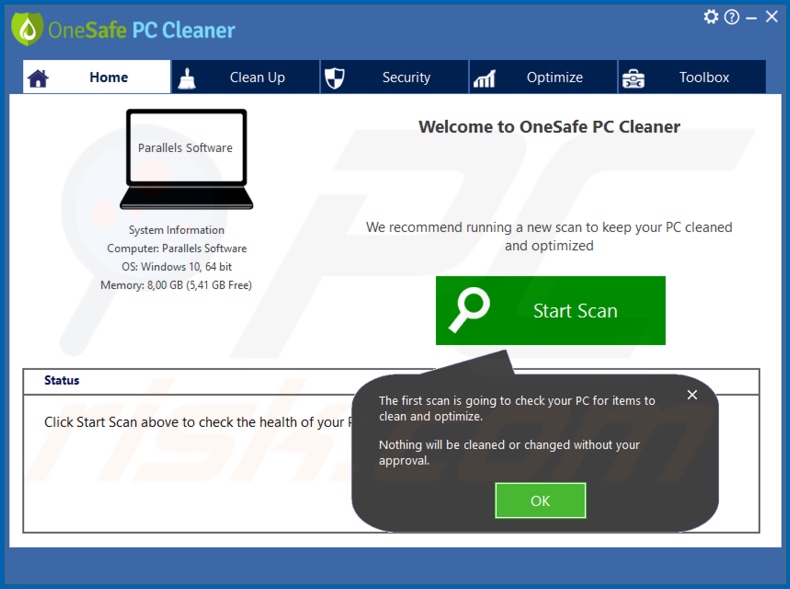
ongewenste programma's zijn zeer onbetrouwbare en potentieel schadelijke applicaties. Alle als zodanig gecategoriseerde inhoud wordt afgeraden. Normaal gesproken moeten ongewenste programma's zoals OneSafe PC Cleaner (ondanks dat ze als gratis worden geadverteerd) geactiveerd worden, d.w.z. dat ze aangekocht moeten worden om te werken. Zelfs nadat ze geactiveerd zijn, blijven ze echter meestal niet operationeel. Het is niet ongebruikelijk dat de download-/installatie-opstellingen die gebruikt worden om deze apps te verspreiden meer dan één PUA bevatten (vb. adware of browserkapers). Hoewel het enige doel van ongewenste apps is om inkomsten te verkrijgen voor hun ontwikkelaars, kunnen ze verschillende methoden hebben om dit te bereiken. Sommige gebruiken een op een verkoop-gebaseerde, onbetrouwbare, gecompromitteerde, bedrieglijke/oplichting en kwaadaardige websites. Anderen kunnen opdringerige advertentiecampagnes uitvoeren door gevarieerde tools te implementeren om de grafische inhoud van externen mogelijk te maken. Vandaar dat de geleverde advertenties de browserkwaliteit aanzienlijk verminderen (browsersnelheid en zichtbaarheid van de site beperken). De opdringerige advertenties houden ook bepaalde risico's in. Wanneer erop wordt geklikt, dan kunnen ze omleiden naar eveneens gevaarlijke webpagina's en sommige kunnen zelfs scripts uitvoeren die ontworpen zijn om heimelijk ongewenste programma's te downloaden/installeren. Nog een ander type ongewenste app kan ongeautoriseerde wijzigingen aanbrengen in de browsers en de toegang tot hun instellingen beperken/weigeren (d.w.z. de browsers kapen). Veruit het meest gruwelijke vermogen dat de meeste ongewenste programma's bezitten, is het volgen van de gegevens. Ze gebruiken deze mogelijkheid om de browseractiviteit van de gebruikers (bezochte URL's, bekeken pagina's, getypte zoekopdrachten, etc.) te volgen en om hun persoonlijke informatie te verzamelen (IP-adressen, geolocaties en persoonlijke details). Deze kwetsbare gegevens kunnen vervolgens gedeeld worden met externen (niet onwaarschijnlijk, cybercriminelen), met de bedoeling deze te misbruiken voor financieel gewin. Samenvattend kan de aanwezigheid van ongewenste programma's op apparaten een verscheidenheid aan browser/systeeminfiltraties en infecties veroorzaken, evenals leiden tot financiële verliezen, ernstige privacyschendingen en zelfs tot identiteitsdiefstal. Om de veiligheid van de apparaten en de gebruikers te waarborgen, moeten alle verdachte applicaties en/of browserextensies/plug-ins onmiddellijk verwijderd worden.
| Naam | OneSafe PC Cleaner mogelijk ongewenste applicatie |
| Bedreigingstype | PUP (potentieel ongewenst programma), PUA (potentieel ongewenste applicatie) |
| Verwachtte Functionaliteit | Deze applicatie zou het besturingssysteem kunnen scannen en opschonen. |
| Detectie Namen | ESET-NOD32 (een variant van Win32/Avanquest.A Potentiall), Kaspersky (Hoax.Win32.SafeCleaner.q), DrWeb (Program.Unwanted.4549), GData (Win32.Application.AvanOSPC.A), volledige detectielijst (VirusTotal) |
| Symptomen | Een programma dat u zich niet meer kunt herinneren, is plotseling op uw computer verschenen. Een nieuwe app voert computerscans uit en geeft waarschuwingsberichten over 'gevonden problemen' weer. Vraagt om betaling om de zogenaamd gevonden fouten te verwijderen. |
| Verspreidingsmethoden | Misleidende pop-upadvertenties, gratis software-installatieprogramma's (bundeling), valse Flash Player-installatieprogramma's. |
| Schade | Financieel verlies (onnodige aanschaf van valse software), ongewenste pop-ups met waarschuwingen, trage computerprestaties. |
| Verwijdering |
Om mogelijke malware-infecties te verwijderen, scant u uw computer met legitieme antivirussoftware. Onze beveiligingsonderzoekers raden aan Combo Cleaner te gebruiken. Combo Cleaner voor Windows DownloadenGratis scanner die controleert of uw computer geïnfecteerd is. Om het volledige product te kunnen gebruiken moet u een licentie van Combo Cleaner kopen. Beperkte proefperiode van 7 dagen beschikbaar. Combo Cleaner is eigendom van en wordt beheerd door RCS LT, het moederbedrijf van PCRisk. |
Full System Care, BitSecure AV, Complete System Care zijn voorbeelden van software die vergelijkbaar is met OneSafe PC Cleaner. ongewenste programma's kunnen een breed scala aan "nuttige" en "voordelige" functies aanbieden, zoals systeemopruiming/optimalisatie, webzoekverbetering, snelle toegang tot specifieke inhoud - om er maar een paar te noemen. Ongeacht het goede dat deze aanbiedingen kunnen klinken, werken de geadverteerde functies zelden, zelfs als ze dat doen - en dan niet zoals beloofd. In plaats van de beloftes na te komen, genereren ongewenste programma's omleidingen naar onbetrouwbare/kwaadaardige pagina's, leveren ze opdringerige advertentiecampagnes, kapen ze browsers en houden ze privégegevens bij.
Hoe werden mogelijk ongewenste applicaties geïnstalleerd op mijn computer?
Sommige ongewenste programma's hebben "officiële" promotionele webpagina's, die vaak bezocht worden via verschillende oplichtingsites. Deze verspreidingsmethode wordt gebruikt door OneSafe PC Cleaner. ongewenste programma's verspreiden zich echter ook via downloads/installaties van andere software. Deze valse marketingmethode om gewone programma's vooraf in te pakken samen met ongewenste of schadelijke inhoud wordt "bundeling" genoemd. Overhaaste download-/installatieprocessen (bijv. termen negeren, stappen overslaan, enz.) - verhogen het risico op mogelijke systeeminfiltraties en infecties. Wanneer erop wordt geklikt, dan kunnen de opdringerige advertenties scripts uitvoeren om ongewenste programma's te downloaden/installeren, zonder toestemming van de gebruiker.
Hoe de installatie van mogelijk ongewenste applicaties te vermijden?
Gebruikers worden geadviseerd om alle inhoud te onderzoeken voordat deze gedownload of geïnstalleerd wordt. Alleen officiële en geverifieerde downloadkanalen mogen gebruikt worden. Onbetrouwbare downloadbronnen zoals: P2P-deelnetwerken (BitTorrent, eMule, Gnutella, enz.), onofficiële en gratis websites voor het hosten van bestanden, downloaders van externe partijen en dergelijke bieden eerder misleidende en/of gebundelde software. Bij het downloaden/installeren is het belangrijk om de voorwaarden te lezen, alle beschikbare opties te verkennen, de instellingen "Aangepast/Geavanceerd" te gebruiken en u af te melden voor aanvullende apps, tools, functies, enzovoort. De opdringerige advertenties zien er legitiem en onschadelijk uit, maar ze verwijzen vaak door naar onbetrouwbare en dubieuze pagina's (bijvoorbeeld voor pornografie, dating voor volwassenen, gokken en andere). Als gebruikers dergelijke advertenties/omleidingen ervaren, dan wordt het ten zeerste aanbevolen om het apparaat te inspecteren en om onmiddellijk alle verdachte apps en/of browserextensies/plug-ins te verwijderen. Als uw computer al geïnfecteerd is met ongewenste programma's, dan raden we u aan een scan uit te voeren met Combo Cleaner Antivirus voor Windows om ze automatisch te verwijderen.
OneSafe PC Cleaner installatie-setup:
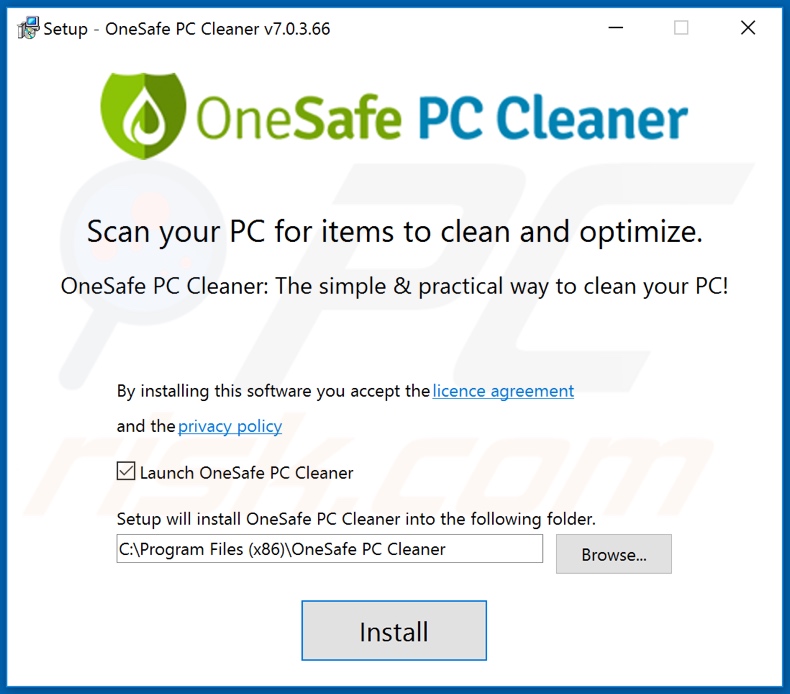
Website promoot de OneSafe PC Cleaner applicatie:
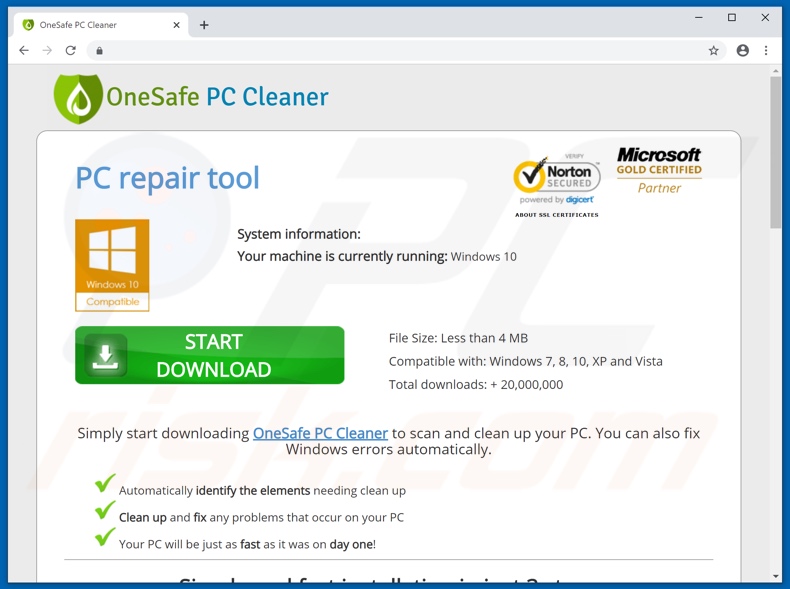
OneSafe PC Cleaner applicatie gepromoot door een oplichtingssite (GIF):
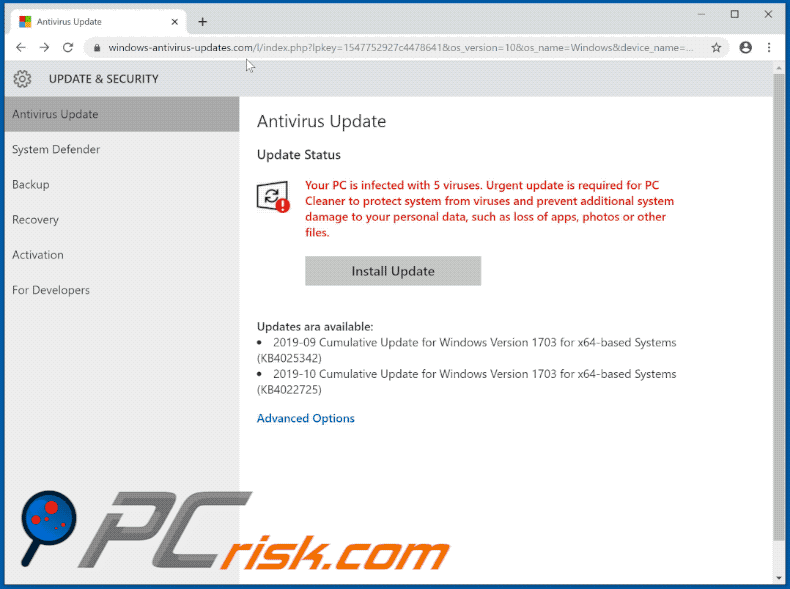
Onmiddellijke automatische malwareverwijdering:
Handmatig de dreiging verwijderen, kan een langdurig en ingewikkeld proces zijn dat geavanceerde computer vaardigheden vereist. Combo Cleaner is een professionele automatische malware verwijderaar die wordt aanbevolen om malware te verwijderen. Download het door op de onderstaande knop te klikken:
DOWNLOAD Combo CleanerDoor het downloaden van software op deze website verklaar je je akkoord met ons privacybeleid en onze algemene voorwaarden. Om het volledige product te kunnen gebruiken moet u een licentie van Combo Cleaner kopen. Beperkte proefperiode van 7 dagen beschikbaar. Combo Cleaner is eigendom van en wordt beheerd door RCS LT, het moederbedrijf van PCRisk.
Snelmenu:
- Wat is OneSafe PC Cleaner?
- STAP 1. Deïnstalleer de misleidende applicaties via het configuratiescherm.
- STAP 2. Verwijder de kwaadaardige plug-ins uit Internet Explorer.
- STAP 3. Verwijder de kwaadaardige extensies uit Google Chrome.
- STAP 4. Verwijder de mogelijk ongewenste plug-ins uit Mozilla Firefox.
- STAP 5. Verwijder de frauduleuze extensies uit Safari.
- STAP 6. Verwijder de kwaadaardige plug-ins uit Microsoft Edge.
Mogelijk ongewenste applicaties verwijderen:
Windows 10 gebruikers:

Klik rechts in de linkerbenedenhoek, in het Snelle Toegang-menu selecteer Controle Paneel. In het geopende schem kies je Programma's en Toepassingen.
Windows 7 gebruikers:

Klik Start ("het Windows Logo" in de linkerbenedenhoek van je desktop), kies Controle Paneel. Zoek naar Programma's en toepassingen.
macOS (OSX) gebruikers:

Klik op Finder, in het geopende scherm selecteer je Applicaties. Sleep de app van de Applicaties folder naar de Prullenbak (die zich in je Dock bevindt), klik dan rechts op het Prullenbak-icoon en selecteer Prullenbak Leegmaken.
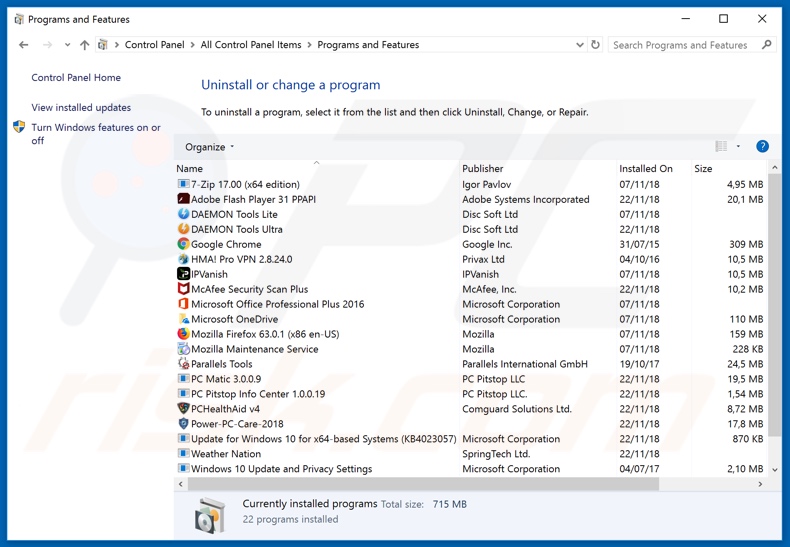
In het programma's verwijderen-scherm zoek je naar "OneSafe PC Cleaner" en/of enige mogelijk ongewenste applicaties, selecteer deze verwijzingen en klik op "Deïnstalleren" of "Verwijderen".
Na het verwijderen van de mogelijk ongewenste applicaties, scant u best uw computer op enige overblijvende onderdelen of mogelijke malware besmettingen. Gebruik daarvoor aanbevolen malware verwijderingssoftware.
DOWNLOAD verwijderprogramma voor malware-infecties
Combo Cleaner die controleert of uw computer geïnfecteerd is. Om het volledige product te kunnen gebruiken moet u een licentie van Combo Cleaner kopen. Beperkte proefperiode van 7 dagen beschikbaar. Combo Cleaner is eigendom van en wordt beheerd door RCS LT, het moederbedrijf van PCRisk.
Verwijder de frauduleuze extensies uit internet browsers:
Op het moment van onderzoek installeerde OneSafe PC Cleaner geen ongewenste browserextensies, maar sommige ongewenste apps kunnen samen met adware en browserkapers worden geïnstalleerd. Als u tijdens het surfen op het internet ongewenste advertenties of omleidingen tegenkomt, ga dan verder met de onderstaande verwijderingshandleiding.
Video die toont hoe mogelijk ongewenste browser add-ons te verwijderen:
 Verwijder de kwaadaardige add-ons uit Internet Explorer:
Verwijder de kwaadaardige add-ons uit Internet Explorer:
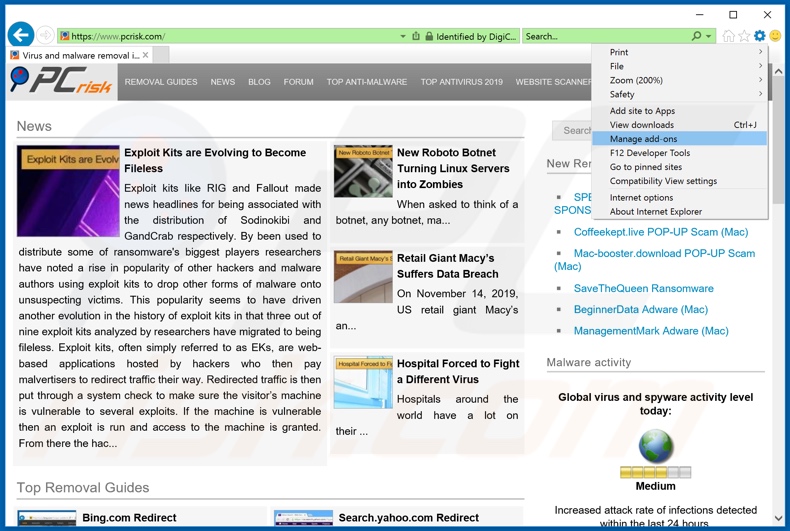
Klik op het "tandwiel" icoon ![]() (in de rechterbovenhoek van Internet Explorer) selecteer "Beheer Add-ons". Zoek naar recent geïnstalleerde en verdacht lijkende browser extensies en schakel deze uit.
(in de rechterbovenhoek van Internet Explorer) selecteer "Beheer Add-ons". Zoek naar recent geïnstalleerde en verdacht lijkende browser extensies en schakel deze uit.
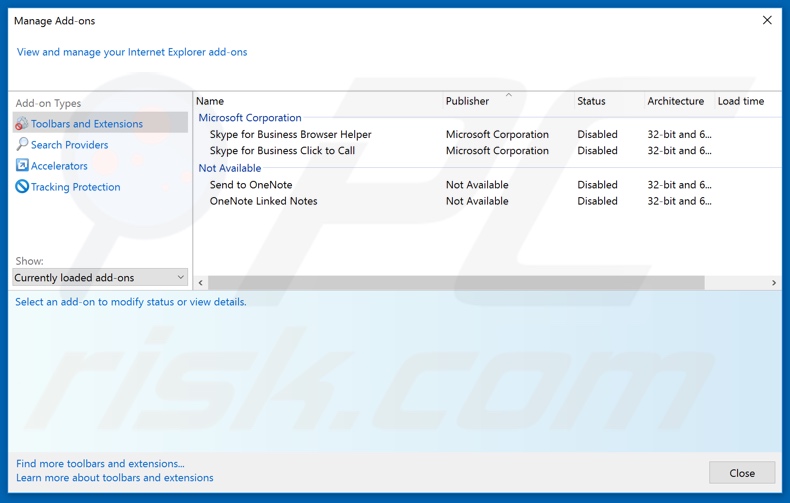
Optionele methode:
Als je problemen blijft hebben met het verwijderen van onesafe pc cleaner mogelijk ongewenste applicatie dan kan je je Internet Explorer instellingen terug op standaard zetten.
Windows XP gebruikers: Klik op Start, klik Uitvoeren, in het geopende scherm typ inetcpl.cpl. In het geopende scherm klik je op de Geavanceerd tab en dan klik je op Herstellen.

Windows Vista en Windows 7 gebruikers: Klik op het Windows logo, in de start-zoekbox typ inetcpl.cpl en klik op enter. In het geopende scherm klik je op de Geavanceerd tab en dan klik je op Herstellen.

Windows 8 gebruikers: Open Internet Explorer en klik op het "tandwiel" icoon. Selecteer Internet Opties. In het geopende scherm selecteer je de Geavanceerd-tab en klik je op de Herstellen-knop.

In het geopende scherm selecteer je de Geavanceerd-tab

Klik op de Herstellen-knop.

Bevestig dat je de Internet Explorer instellingen naar Standaard wil herstellen - Klik op de Herstellen-knop.

 Verwijder de kwaadaardige extensies uit Google Chrome:
Verwijder de kwaadaardige extensies uit Google Chrome:
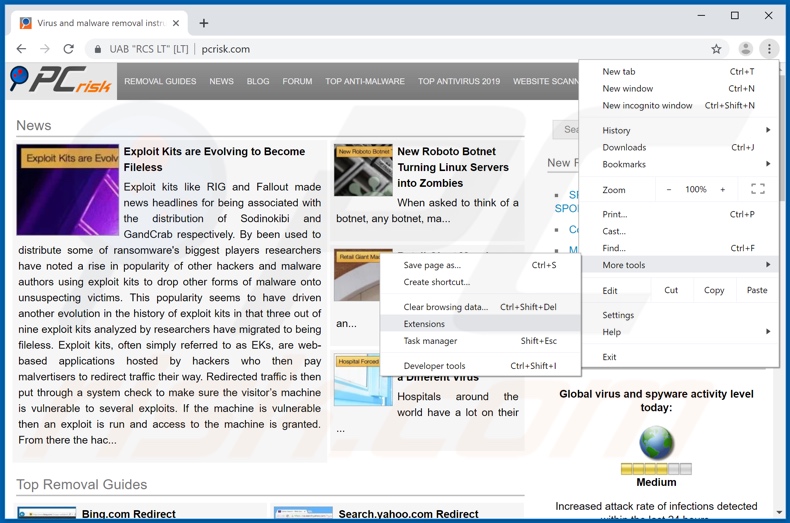
Klik op het Chrome menu icoon ![]() (in de rechterbovenhoek van Google Chrome), selecteer 'Meer hulpprogramma's' en klik op 'Extensies'. Zoek onlangs geïnstalleerde verdachte browser-add-ons en verwijder ze.
(in de rechterbovenhoek van Google Chrome), selecteer 'Meer hulpprogramma's' en klik op 'Extensies'. Zoek onlangs geïnstalleerde verdachte browser-add-ons en verwijder ze.
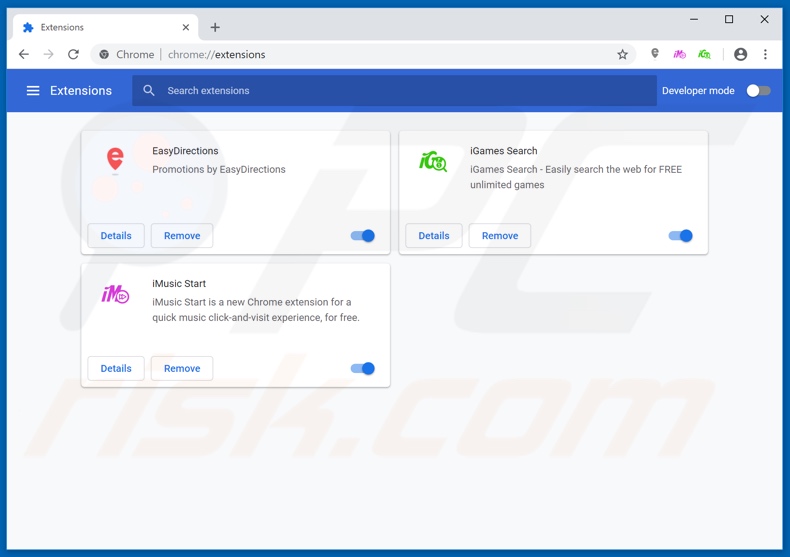
Optionele methode:
Als je problemen hebt met het verwijderen van onesafe pc cleaner mogelijk ongewenste applicatie, reset dan de instellingen van je Google Chrome browser. Klik op het Chrome menu icoon ![]() (in de rechterbovenhoek van Google Chrome) en selecteer Instellingen. Scroll naar onder. Klik op de link Geavanceerd....
(in de rechterbovenhoek van Google Chrome) en selecteer Instellingen. Scroll naar onder. Klik op de link Geavanceerd....

Nadat je helemaal naar benden hebt gescrolld klik je op Resetten (Instellingen terugzetten naar de oorspronkelijke standaardwaarden)-knop.

In het geopende scherm, bevestig dat je de Google Chrome instellingen wilt resetten door op de 'resetten'-knop te klikken.

 Verwijder de kwaadaardige plug-ins uit Mozilla Firefox:
Verwijder de kwaadaardige plug-ins uit Mozilla Firefox:
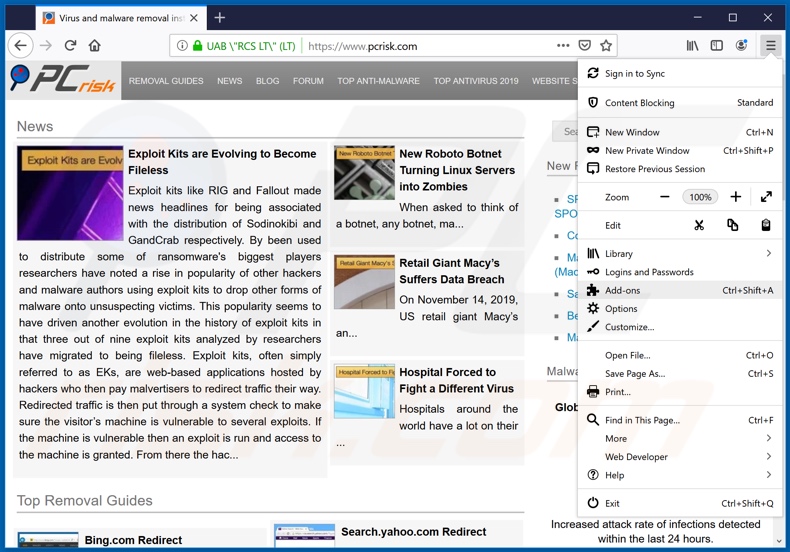
Klik op het Firefox menu ![]() (in de rechterbovenhoek van het hoofdscherm) selecteer "Add-ons". Klik op "Extensies" en verwijder alle recent geïnstalleerde en verdachte browser plug-ins..
(in de rechterbovenhoek van het hoofdscherm) selecteer "Add-ons". Klik op "Extensies" en verwijder alle recent geïnstalleerde en verdachte browser plug-ins..
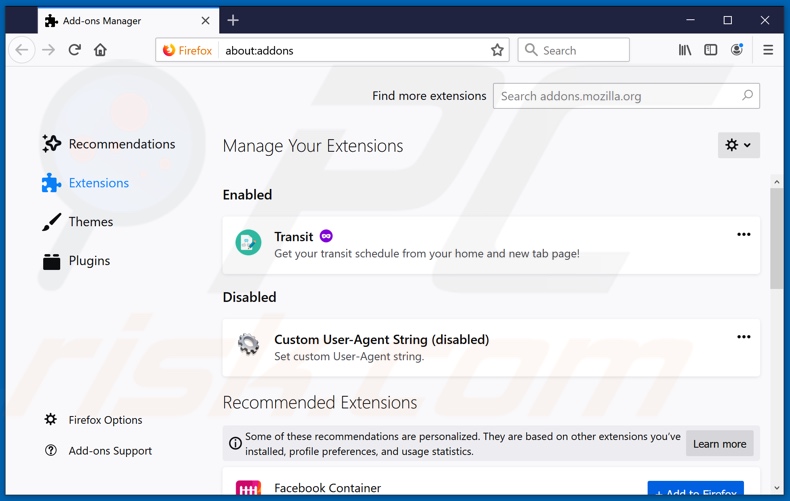
Optionele methode:
Computergebruikers die problemen blijven hebben met het verwijderen van onesafe pc cleaner mogelijk ongewenste applicatie kunnen de Mozilla Firefox instellingen naar standaard herstellen.
Open Mozilla Firefox, in de rechterbovenhoek van het hoofdvenster klik je op het Firefox menu ![]() , in het geopende keuzemenu kies je het Open Help Menu-icoon
, in het geopende keuzemenu kies je het Open Help Menu-icoon ![]()

Klik dan op Probleemoplossing-informatie.

In het geopende scherm klik je op de Firefox Herstellen knop.

In het geopende scherm bevestig je dat je de Mozilla Firefox instellingen naar Standaard wil herstellen door op de Herstellen-knop te klikken.

 Verwijder kwaadaardige extensies uit Safari:
Verwijder kwaadaardige extensies uit Safari:

Verzeker je ervan dat je Safari browser actief is, klik op het Safari menu en selecteer Voorkeuren….

In het geopende venster klik je op Extensies, zoek naar recent geïnstalleerde verdachte extensies, selecteer deze en klik op Verwijderen.
Optionele methode:
Verzeker je ervan dat je Safari browser actief is en klik op het Safari-menu. In het keuzemenu selecteer je Geschiedenis en Website Data verwijderen…

In het geopende scherm seleceer je alle geschiedenis en klik je op de Geschiedenis Verwijderen-knop.

 Kwaadaardige extensies verwijderen uit Microsoft Edge:
Kwaadaardige extensies verwijderen uit Microsoft Edge:

Klik op het menu-icoon in Edge ![]() (in de rechterbovenhoek van Microsoft Edge), kiest u "Extensies". Zoek recent geïnstalleerde en verdachte browser add-ons en klik op "Verwijderen" (onder hun naam).
(in de rechterbovenhoek van Microsoft Edge), kiest u "Extensies". Zoek recent geïnstalleerde en verdachte browser add-ons en klik op "Verwijderen" (onder hun naam).

Optionele methode:
Als u problemen blijft ondervinden met het verwijderen van de onesafe pc cleaner mogelijk ongewenste applicatie, herstel dan de instellingen van uw Microsoft Edge browser. Klik op het Edge menu-icoon ![]() (in de rechterbovenhoek van Microsoft Edge) en selecteer Instellingen.
(in de rechterbovenhoek van Microsoft Edge) en selecteer Instellingen.

In het geopende menu kiest u Opnieuw instellen.

Kies Instellingen naar hun standaardwaarden herstellen. In het geopende scherm bevestigt u dat u de instellingen van Microsoft Edge wilt herstellen door op de knop Opnieuw instellen te klikken.

- Als dat niet helpt, volg dan deze alternatieve instructies om de Microsoft Edge browser te herstellen.
Samenvatting:
 De meeste adware of mogelijk ongewenste applicaties infiltreren internetbrowsers van gebruikers via gratis software downloads. Merk op dat de veiligste bron voor het downloaden van gratis software de website van de ontwikkelaar is. Om de installatie van adware te vermijden wees je best erg oplettend met het downloaden of installeren van gratis software.Bij het installeren van het reeds gedownloaden gratis programma kies je best de aangepast of geavanceerde installatie-opties - deze stap zal zlle mogelijk ongewenste applicaties aan het licht brengen die werden geïnstalleerd samen met het gekozen gratis programma.
De meeste adware of mogelijk ongewenste applicaties infiltreren internetbrowsers van gebruikers via gratis software downloads. Merk op dat de veiligste bron voor het downloaden van gratis software de website van de ontwikkelaar is. Om de installatie van adware te vermijden wees je best erg oplettend met het downloaden of installeren van gratis software.Bij het installeren van het reeds gedownloaden gratis programma kies je best de aangepast of geavanceerde installatie-opties - deze stap zal zlle mogelijk ongewenste applicaties aan het licht brengen die werden geïnstalleerd samen met het gekozen gratis programma.
Hulp bij de verwijdering:
Als je problemen ervaart bij pogingen om onesafe pc cleaner mogelijk ongewenste applicatie van je computer te verwijderen, vraag dan om hulp in ons malware verwijderingsforum.
Post een commentaar:
Als je bijkomende informatie hebt over onesafe pc cleaner mogelijk ongewenste applicatie of z'n verwijdering, gelieve je kennis dan te delen in de onderstaande commentaren.
Bron: https://www.pcrisk.com/removal-guides/16474-onesafe-pc-cleaner-unwanted-application
Delen:

Tomas Meskauskas
Deskundig beveiligingsonderzoeker, professioneel malware-analist
Ik ben gepassioneerd door computerbeveiliging en -technologie. Ik ben al meer dan 10 jaar werkzaam in verschillende bedrijven die op zoek zijn naar oplossingen voor computertechnische problemen en internetbeveiliging. Ik werk sinds 2010 als auteur en redacteur voor PCrisk. Volg mij op Twitter en LinkedIn om op de hoogte te blijven van de nieuwste online beveiligingsrisico's.
Het beveiligingsportaal PCrisk wordt aangeboden door het bedrijf RCS LT.
Gecombineerde krachten van beveiligingsonderzoekers helpen computergebruikers voorlichten over de nieuwste online beveiligingsrisico's. Meer informatie over het bedrijf RCS LT.
Onze richtlijnen voor het verwijderen van malware zijn gratis. Als u ons echter wilt steunen, kunt u ons een donatie sturen.
DonerenHet beveiligingsportaal PCrisk wordt aangeboden door het bedrijf RCS LT.
Gecombineerde krachten van beveiligingsonderzoekers helpen computergebruikers voorlichten over de nieuwste online beveiligingsrisico's. Meer informatie over het bedrijf RCS LT.
Onze richtlijnen voor het verwijderen van malware zijn gratis. Als u ons echter wilt steunen, kunt u ons een donatie sturen.
Doneren
▼ Toon discussie